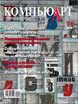
Факсимильная подпись работы
Товарные знаки ограждают не право на физическое обладание вещами, а репутацию и отношение к клиентам — понятия невесомые и неосязаемые, но служащие источником имущественных выгод.
Ф.А. Брокгауз, И.А.Ефрон.
Энциклопедический словарь

Вряд ли еще какой-нибудь элемент прикладного графического творчества так сильно зависит от политического, а следовательно, и экономического строя, развития торговли и промышленности в государстве, как товарный знак. Возможно, в этом, как ни странно, с ним может сравниться только шрифтовое искусство. Если в дореволюционной России типографии пользовались множеством разнообразных шрифтов, особенно декоративных, которые применялись для украшения книжных переплетов и титульных листов, то после Октября 1917 года значительная часть этого богатого наследия была упразднена из-за «манерности и вычурности», что в конечном счете не могло не сказаться и на товарных знаках. Бурное развитие частного предпринимательства и техническая революция, начавшаяся в середине XIX века, не только способствовали увеличению числа товарных знаков в России, но и порождали необходимость в их правовой защите. Так, указом Сената еще в 1830 году Россия впервые утвердила «административно-юридические основы для правильного клеймения изделий и для законного покровительства установленным образом наложенных знаков», тогда как во Франции аналогичный закон о товарном знаке, ставший прообразом для законодательства других стран, был принят только в 1857 году.
Подлинность работы конкретного художника удостоверяет его подпись на работе — товарный знак автора. Он может находиться на металлической отливке, живописном холсте, цифровой композиции или на фотографии. Безусловно, новую работу можно подписать и при помощи клавиатуры компьютера, а можно оставить на ней собственноручную надпись или подпись. Точное воспроизведение документа, рукописи или подписи называется факсимиле. Разместить факсимильную подпись на цифровой композиции можно, последовательно выполняя следующие шаги.
1 Открываем файл с отсканированными подписями, сделанными на листе бумаги (File —> Open или Ctrl + O).
2 Переводим файл в черно-белый режим (Image —> Mode —> Grayscale).
3 Выбираем наиболее удачный образец подписи и инструментом Crop (Обрезание) отсекаем лишнее, дважды кликнув по выбранному образцу.
4 Применим инструмент Measure Tool (Масштаб). Он находится на панели инструментов за инструментом Eyedropper (Пипетка).
5 Инструментом Measure проведем прямую линию, кликнув вначале и в конце выбранного образца подписи.
6 Выясняем, на какой угол развернута подпись относительно горизонта (Image —> Rotate Canvas —> Arbitrary).
7 Разворачиваем выбранный образец горизонтально, нажав на кнопку Ок.
8 Выделяем подпись при помощи команды Select —> All или Ctrl + A.
9 Загружаем выделенную подпись в буфер командой Edit —> Copy или Ctrl + C.
10 Открываем палитру Channels (Каналы) Window —> Channels.
11 Создаем новый канал (Alpha 1), щелкнув на значке Create New Channel (Создать новый канал) или Ctrl + 2.
12 Добавляем в альфа-канал образец факсимиле из буфера командой Edit —> Paste или Ctrl + V.
13 Инвертируем изображение в альфа-канале командой Image —> Adjustment —> Invert или Ctrl + I.
14 Снимаем выделение вокруг образца подписи Select —> Deselect или Ctrl + D.
15 Нажимаем на комбинацию клавиш Ctrl + L (Image —> Adjustments —> Levels) для отображения диалогового окна Levels (Уровни).
16 Увеличиваем контрастность подписи, для чего перетаскиваем верхний правый ползунок влево. Для данного примера Input Levels ( ).
17 Возвращаемся к палитре Layers (Слои). Создаем новый слой, который называем «Подпись».
18 Делаем активным слой Background (Фон) и вновь создаем выделение всего слоя (Select —> All или Ctrl +A).
19 Заливаем слой Background черным цветом Edit —> Fill или Shift + F5 (Use: Black).
20 Возвращаемся на слой «Подпись». Загружаем из буфера альфа-канал (Select —> Load Selection). В диалоговом окне выбираем Alpha 1 и получаем выделенные контуры подписи.
21 Заполняем выделенный контур необходимым цветом (в данном примере — белым) — Edit —> Fill (Use: White).
22 Снимаем выделение с подписи Select —> Deselect или Ctrl + D и получаем выделенную подпись на отдельном слое.
23 Открываем на рабочем столе файл, на котором хотим разместить свою подпись.
24 Используя инструмент Move (Перемещение), переносим автограф на выбранную работу.
25 Изменяем размер подписи до необходимого при помощи команды Free Transform (Свободная трансформация): Edit —> Free Transform или Ctrl+T, удерживая нажатой клавишу Shift для сохранения пропорций.
26 Размещаем подпись в выбранном месте при помощи инструмента Move.
27 Командой Merge Down соединяем слои (Layer —> Merge Down или Сtrl + E) и окончательно размещаем автограф на своей работе.